origin同一图层绘制多图整理.ppt
- 格式:ppt
- 大小:969.50 KB
- 文档页数:46








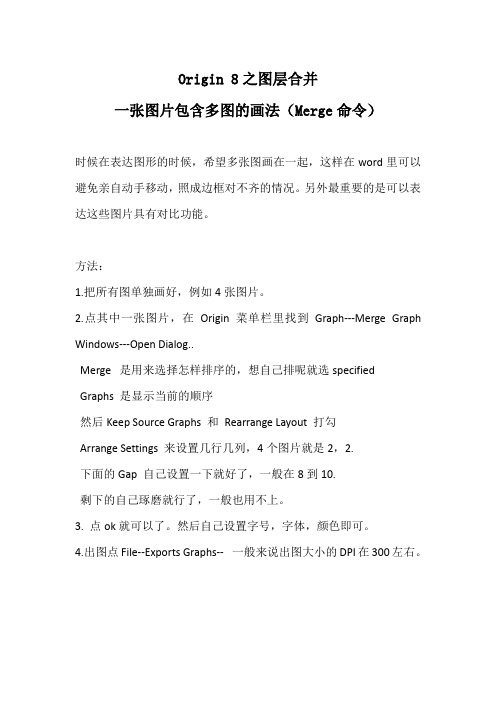
Origin 8之图层合并一张图片包含多图的画法(Merge命令)时候在表达图形的时候,希望多张图画在一起,这样在word里可以避免亲自动手移动,照成边框对不齐的情况。
另外最重要的是可以表达这些图片具有对比功能。
方法:1.把所有图单独画好,例如4张图片。
2.点其中一张图片,在Origin菜单栏里找到Graph---Merge Graph Windows---Open Dialog..Merge 是用来选择怎样排序的,想自己排呢就选specifiedGraphs 是显示当前的顺序然后Keep Source Graphs 和Rearrange Layout 打勾Arrange Settings 来设置几行几列,4个图片就是2,2.下面的Gap 自己设置一下就好了,一般在8到10.剩下的自己琢磨就行了,一般也用不上。
3. 点ok就可以了。
然后自己设置字号,字体,颜色即可。
4.出图点File--Exports Graphs-- 一般来说出图大小的DPI在300左右。
核心提示:打开数据文件,选中前面的5列数据(1个X,4个Y),绘制“Line+Symbol”型曲线。
2. 选中第一列数据...点此下载本例数据1. 打开数据文件,选中前面的5列数据(1个X,4个Y),绘制“Line+Symbol”型曲线。
2. 选中第一列数据(X轴),然后按住键盘上的“Ctrl”键,选中列"DDT"和“PCBs”,绘制“Line +Symbol”型曲线。
3. 进入“Graph”菜单,点击“Merge Graph Windows”菜单下的“Open Dialog…”,打开图层合并对话框。
(注意:此时的操作对象为图形才会有“Graph”菜单;如果操作对象为数据,则无“Grap h”菜单)4. 首先在图层合并的对话框中,设置需要合并的图层(演示例合并的是Graph1和Graph2)。
然后,对图层的相对位置参数进行设定(Arrange Settings和Spacing),如下图所示。

